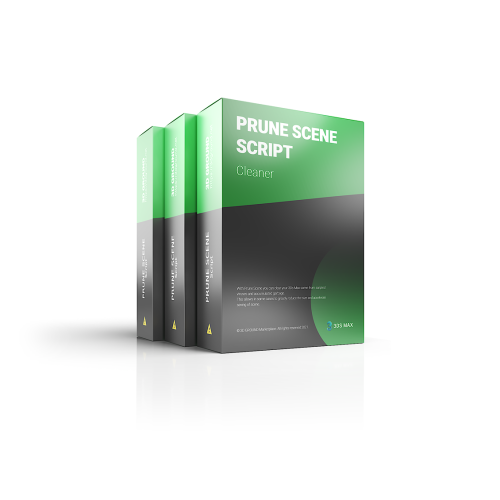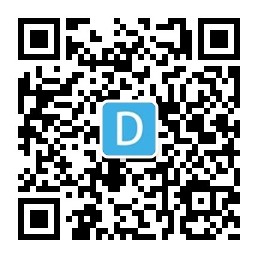中文版 CopyPasteDWG-v1.30.00 复制粘贴DWG
安装
- 下载插件,拖动“.mzp”文件到 3ds Max 中的一个视口中。该插件会自动安装。
- 要将插件的图标添加到工具栏,请转到菜单 > 自定义 > 自定义用户界面…
- 转到“工具栏”选项卡并选择“Pixamoon”类别。
- 插件的名称(“复制粘贴DWG”)。只需将其拖到工具栏上即可完成!
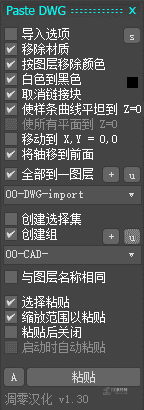
这是另一个用于加快一些日常建模工作的简单脚本……
只是简单地将从 AutoCAD 或 DraftSight 中选择的粘贴复制到 3ds MAX
它只复制选定的,因此很容易将 dwg 拆分为单独的对象(从计划等中的高度)
____________________________________________________________________________________________
怎么做:
– 在 Autocad 或 DraftSight 中选择绘图(当然最好先清理它:)
– 按 Ctrl-C(一如既往地在 Autocad 或 DraftSight 中复制图纸)
– 转到 3ds Max
– 运行脚本(拖放或从脚本菜单中选择)
– 完毕
这个怎么运作 ?
它只是读取 AutoCAD 或 DraftSight 剪贴板并将其导入 MAX
要在 AutoCAD 和 DraftSight 之间切换,请按 AutoCAD 按钮
____________________________________________________________________________________________
完整版 v1.30
– 新 – “S” 按钮 – 导入设置 随时
– 新 – 创建选择集
– “A” 按钮 – 自动粘贴 – 开/关 – 所有在 Cad 中复制的内容 Ctrl+C 将自动粘贴
(无需在 Max 和 Cad 之间跳跃)
– 将枢轴移到前面(平立面的底部)
– 自动在 AutoCAD 和 DraftSight 之间切换
– 查找最新 DWG 剪贴板的新方法
– 新的“u”检查按钮 – 使组名唯一 + 右键单击 “u” -> 在粘贴时创建唯一组名
– 经典的导入选项(规模等)
– 去除进口材料
– 移除 ColorByLayers
– 白色线色到黑色
– 取消链接块 – 取消链接父/子关系
– 将所有粘贴的对象移动到一层
– 删除粘贴的空图层
– 使所有样条曲线平坦到 Z = 0
– 全部移动到中心 X,Y = 0,0
– 对导入的对象进行分组
– 缩放到粘贴
– 选择粘贴的对象
– 带有工具栏图标和快捷方式的安装包
– 保存默认粘贴设置
– 保存对话框位置
– 按 Enter 快速接受
– 按 Esc 退出
– 开/关 – 粘贴时关闭对话框
接下来:
– 2 个版本,带和不带对话框
– 线色按钮 – 安装了颜色选择器
– 从比 3ds Max 更新的 AutoCAD 复制粘贴
完整的变更日志:
v1.30
– 添加 ComboBox 以设置“All to one layer”的图层名称
– 将名称添加到列表中 – 按“+”按钮或按住 Shift 并按 Enter
– 从列表中删除 – 将鼠标悬停在项目上并按 Delete
– 删除“-”按钮 – 从组列表中删除项目 – 现在与图层列表的工作方式相同
– 添加了第二种查找 AutoCad 剪贴板的方法(适用于在不同位置有 windows temp 的用户)
– 右键单击顶部栏并选择“查找 DWG – 方法 2”
– 增加了停用许可证并将许可证移动到新工作站的可能性
– 右键单击顶部栏并选择“停用”
– 增加了无需用户交互即可在首次启动时自动激活许可证的可能性
– 具有多个许可证的办公室的解决方案 – 特别是当脚本从网络位置启动时
– 它需要将额外的“activation-data.ini”文件放在与 .mse 脚本文件相同的文件夹中
[激活]
电子邮件=购买电子邮件
隐藏电子邮件=1
自动启动=1
– 请求“activation-data.ini”文件或了解更多信息 – 通过电子邮件询问我
v1.29.01
– 修复启动错误 – 启用自动粘贴时
v1.29
– 修复了 Draft Sight 中的粘贴 – 旧剪贴板的问题
– 固定自动粘贴
v1.28
– 添加和删除(+、-)按钮自定义默认组名
– 将粘贴的绘图移动到 X,Y = 0,0
v1.27
– 带有默认组名的下拉列表
v1.26
– “S”按钮 – 随时导入设置
– 创建选择集
v1.25
– “A”按钮 – 自动粘贴
– 启动时自动粘贴 – 选中后将“A”按钮保存到下一次启动
– 新图标 – 适用于明暗方案
v1.24
– 修复错误 – 仅移除导入的空层
v1.23
– 将枢轴移到前面(平立面的底部)
– 修复了错误 – 使样条曲线平坦到 Z=0
v1.22
– 修复了“保存后关闭”的错误
– 新 – 使组名始终唯一 – 右键单击“U”检查按钮
– 固定激活窗口
v1.20
– 自动在 AutoCAD 和 DraftSight 之间切换
– 修复错误 – 旧剪贴板 DWG 已导入
– 新的“u”按钮 – 使组名唯一
– 修复了错误 – 输入组名后按下粘贴按钮时出错
– 按 Enter 快速接受
v1.11
– 新复选框:粘贴后关闭窗口(开/关)
– 修复:当导入为“一个对象”时没有粘贴
v1.10
– 修复以非管理员身份在 3dsMax 中工作
– 更快的粘贴方法
____________________________________________________________________________________________
精简版变更日志:
v1.11
– 修复:当导入为“一个对象”时没有粘贴
v1.10
– 保存对话框位置
v0.28
– 修复以非管理员身份在 3dsMax 中工作
– 更快的粘贴方法
v0.27
– 将所有粘贴的对象移动到一层
– 删除粘贴的空图层
v0.26
– 取消链接块 – 取消链接父/子关系
– 所有清洁选项默认打开
v0.25:
– 在 AutoCAD 和 DraftSight 之间切换
– 经典的导入选项(规模等)
– 去除进口材料
– 来自 ColorByLayers 的线色
– 白色线色到黑色
点赞




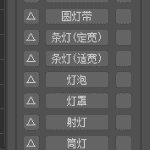
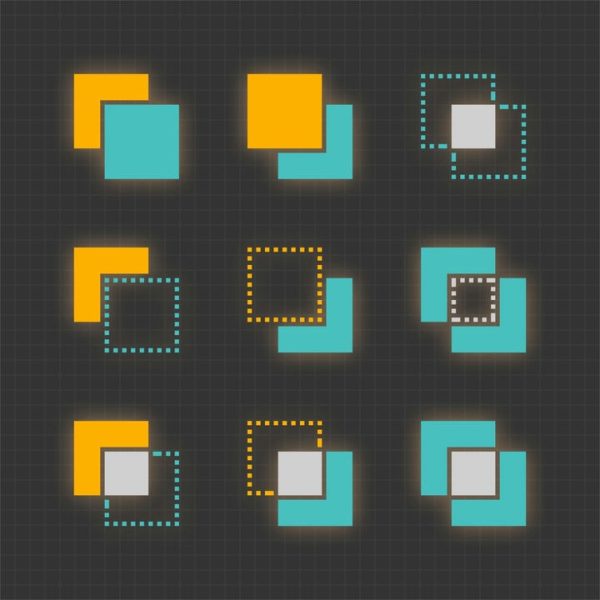

![ProjectManager_3.35.75[PM管理器]中文版](https://www.decaizhi.com/wp-content/uploads/2023/10/2b22c61a877f1f7bc1340b0b1535bedb.jpg)